Ebben a cikkben bemutatom, hogyan kell telepíteni és konfigurálni a ProFTPd FTP szervert a CentOS 7 rendszeren. Tehát kezdjük.
A ProFTPd Server telepítése:
A ProFTPd elérhető az EPEL csomagtárban, amely alapértelmezés szerint nincs engedélyezve. Miután engedélyezte az EPEL csomagtárat, könnyen telepítheti a ProFTPd-t a YUM csomagkezelő segítségével.
Először frissítse a YUM csomagtárház gyorsítótárát a következő paranccsal:
$ sudo yum makecache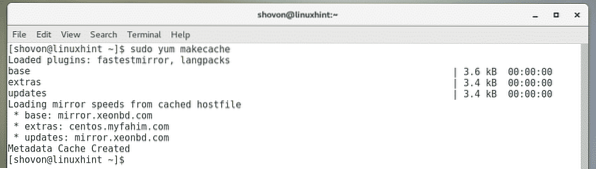
Most a következő paranccsal engedélyezze az EPEL adattárat:
$ sudo yum telepítse az epel-release programot
Most nyomja meg y majd nyomja meg
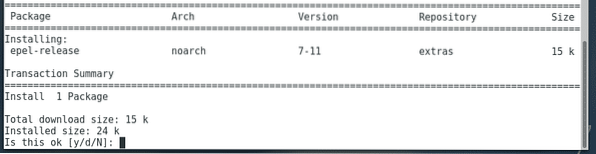
A YUM kérheti Önt, hogy fogadja el a CentOS adattár GPG kulcsát. Ehhez nyomja meg a gombot y majd nyomja meg
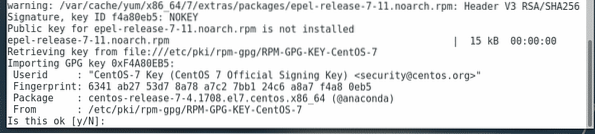
Engedélyezni kell az EPEL adattárat.

Most frissítse újra a YUM csomagtárház gyorsítótárát a következő paranccsal:
$ sudo yum makecache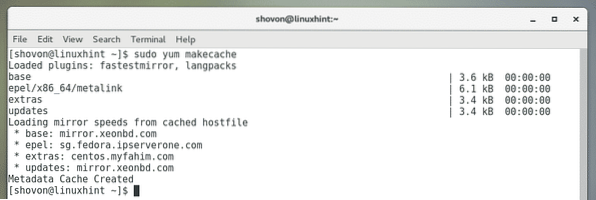
Most telepítse a ProFTPd fájlt a következő paranccsal:
$ sudo yum telepítse a proftpd proftpd-utils fájlt
Most nyomja meg y és nyomja meg
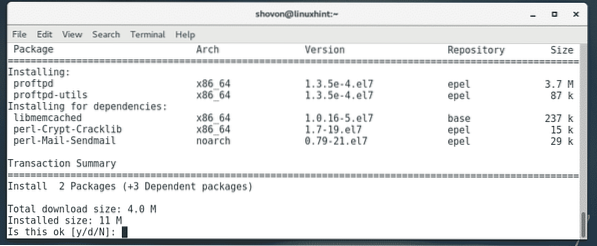
A YUM kérheti Önt, hogy fogadja el az EPEL-tárház GPG-kulcsát. Csak nyomja meg y majd nyomja meg

A ProFTPd-t telepíteni kell.

Most ellenőrizze, hogy a proftpd szolgáltatás a következő paranccsal fut:
$ sudo systemctl állapot proftpdMint láthatja, a proftpd szolgáltatás nem aktív. Tehát nem fut.

A proftpd szolgáltatás futtassa a következő parancsot:
$ sudo systemctl start proftpd
Amint látod proftpd szolgáltatás most fut.
$ sudo systemctl állapot proftpd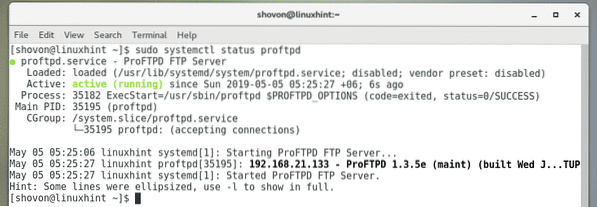
Most nyissa meg a tűzfal FTP-portjait a következő paranccsal:
$ sudo tűzfal-cmd --zone = public --add-service = ftp --permanent
Most töltse be újra a tűzfalat a következő paranccsal a változások életbe léptetéséhez.
$ sudo firewall-cmd --reload
Hozzáférés az FTP-kiszolgálóhoz:
Most, hogy teszteljük az FTP szerver működését, próbáljunk meg csatlakozni egy FTP kliens programtól, például a FileZillától.
Először ismernie kell az FTP szerver IP-címét. Ehhez futtassa a következő parancsot az FTP-kiszolgálón.
$ ip aAmint láthatja, az FTP szerverem IP címe az 192.168.21.133. Neked más lesz. Tehát mindenképpen cserélje le mostantól a sajátjára.

Most nyissa meg a FileZillát vagy a kívánt FTP-klienst, és írja be az FTP-kiszolgáló IP-címét, bejelentkezési felhasználónevét és jelszavát, valamint a 21-es portot. Ha elkészült, kattintson a Connect (Gyors csatlakozás a FileZillában). Csatlakoznia kell az FTP szerverhez, amint az az alábbi képernyőképen látható.
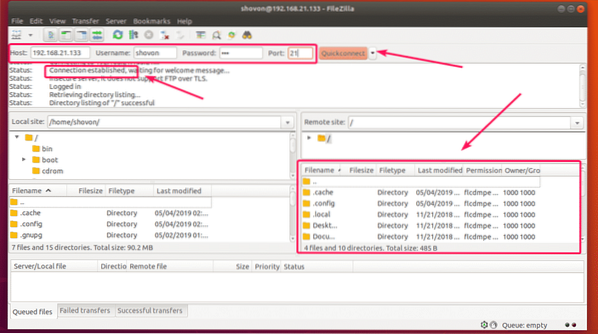
A ProFTPd automatikus indítása a rendszerindításkor:
Most, hogy a ProFTPd FTP szerver rendben működik, érdemes hozzáadni a proftpd szolgáltatást a rendszer indításához, hogy az automatikusan elinduljon a rendszer indításakor.
A proftpd szolgáltatás hozzáadásához a rendszer indításakor futtassa a következő parancsot:
A $ sudo systemctl engedélyezi a proftpd-t
Mint láthatja, a proftpd szolgáltatás hozzáadódik a rendszer indításához.
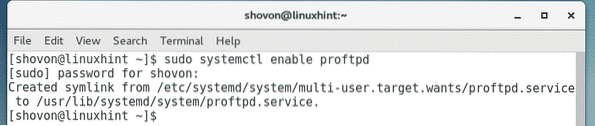
A ProFTPd konfigurációs fájljai:
A CentOS 7 rendszeren a ProFTPd alapértelmezett konfigurációs fájlja / etc / proftpd.konf.
A konfigurációs fájl jól dokumentált. Tehát csak kézikönyvként is használhatja.
Mivel sok megjegyzést tartalmaz, nehéz meglátni, hogy mely sorok aktívak és melyek nem (kommentálva). Tehát a legjobb, ha biztonsági másolatot készít az eredeti konfigurációs fájlról, és eltávolítja a megjegyzéseket az eredeti konfigurációs fájlból. Tehát, amikor bármilyen segítségre van szüksége, mindig megnézheti a biztonsági másolatot.
Biztonsági másolat készítése a / etc / proftpd.konf fájlt, futtassa a következő parancsot:
$ sudo cp -v / etc / proftpd.conf / etc / proftpd.konf.biztonsági mentés
Most távolítsa el az összes megjegyzést az eredeti konfigurációs fájlból / etc / proftpd.konf a következő paranccsal:
$ sudo egrep -v '^.* # '/ etc / proftpd.konf | sudo tee / etc / proftpd.konf

Ez az eredeti konfigurációs fájl az összes megjegyzés eltávolítása előtt.
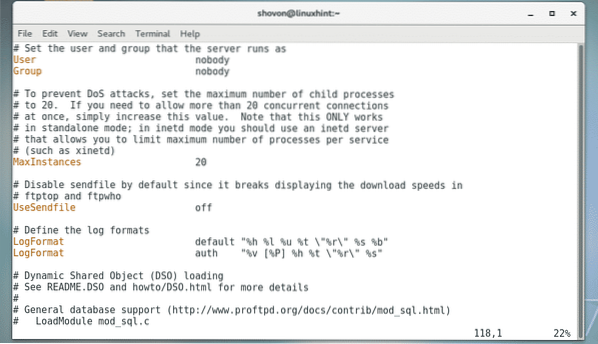
Ez az eredeti konfigurációs fájl az összes megjegyzés eltávolítása után. Ügyesen néz ki!
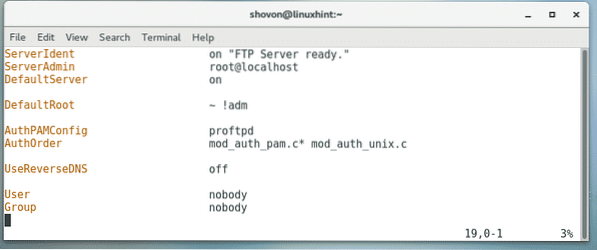
Új felhasználók hozzáadása:
A CentOS alapértelmezett konfigurációja lehetővé teszi a helyi rendszerbe belépő felhasználók számára, hogy bejelentkezzenek az FTP-kiszolgálóra, és fájlokat töltsenek fel otthoni könyvtárukba. Tehát egy új FTP felhasználó hozzáadásához mindössze annyit kell tennie, hogy új felhasználót kell létrehoznia a CentOS 7 szerveren, ahová a ProFTPd telepítve van.
Új felhasználó hozzáadása linda (tegyük fel), futtassa a következő parancsot:
$ sudo adduser -m linda
Most állítson be egy jelszót az újonnan létrehozott felhasználó számára linda a következő paranccsal:
$ sudo passwd linda

Írja be újra a jelszót, és nyomja meg a gombot
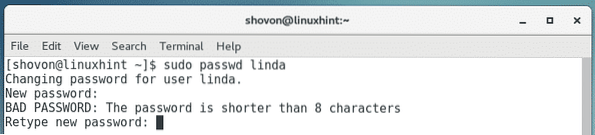
Be kell állítani a jelszót.
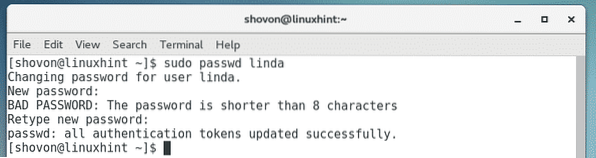
Mint láthatja, a felhasználó linda csatlakozni tud az FTP szerverhez. Nincs szükség további konfigurálásra.
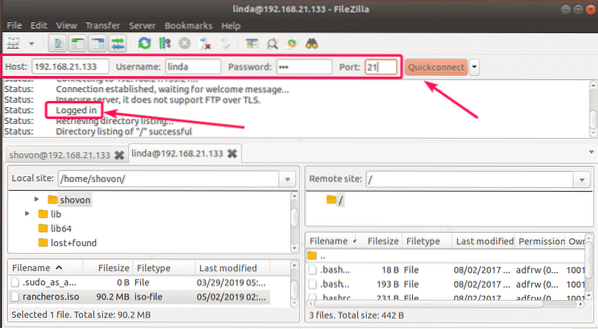
Chroot felhasználók a saját könyvtárukba:
Alapértelmezés szerint az FTP-felhasználók a gyökérkönyvtárba is navigálhatnak. Annak ellenére, hogy nem tudnak változtatni azokon a fájlokon és könyvtárakban, amelyekre nincs engedélyük. De még mindig rossz ötlet hagyni, hogy szabadon felfedezzék a gyökérkönyvtárat.
A felhasználók saját otthoni könyvtárukhoz történő zárolásához egyszerűen engedélyezheti a ProFTPd Chroot börtön funkcióját. Alapértelmezés szerint a ProFTPd CentOS 7 verziójában engedélyezve van a Chroot börtön. De ha bizonyos esetekben nincs engedélyezve az Ön számára, akkor a következőképpen engedélyezheti.
A chroot jail engedélyezéséhez először nyissa meg a ProFTPd konfigurációs fájlt / etc / proftpd.konf a következő paranccsal:
$ sudo vim / etc / proftpd.konf
Írja be az alábbi képernyőképen látható sort, és mentse a fájlt.
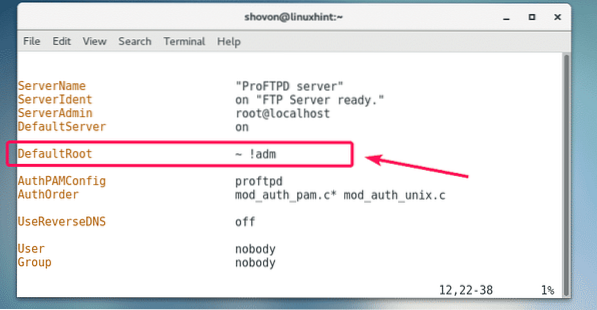
Indítsa újra a proftpd szolgáltatást a következő paranccsal:
$ sudo systemctl indítsa újra a proftpd fájlt
Most az FTP-felhasználók csak saját otthoni könyvtárukat fedezhetik fel
Így telepíti és konfigurálja a ProFTPd FTP szervert a CentOS 7-en. Köszönjük, hogy elolvasta ezt a cikket.
 Phenquestions
Phenquestions


